Wykres typu Waterfall, inaczej nazywany Bridge, jest specyficznym rodzajem wykresu typu bar chart. Pokazuje on różnicę pomiędzy dwoma wartościami wraz z wyszczególnieniem czynników i ich wpływu na nią. Dzięki temu jesteśmy w stanie ocenić poszczególne zmienne wpływające na zmianę interesującego nas wskaźnika. Waterfalle pozwalają lepiej zrozumieć kontekst zmiany danego KPI – zamiast pokazania jedynie dwóch słupków (referencja i wartość aktualna) pokazuje co się dzieje pomiędzy. Wykresy tego typu można najczęściej spotkać w analizach finansowych, gdzie za ich pomocą wizualizowany jest wynik przedsiębiorstw (profit-loss statement). Coraz częściej jednak wykresy tego typu pojawiają się w innych obszarach (np. HR).
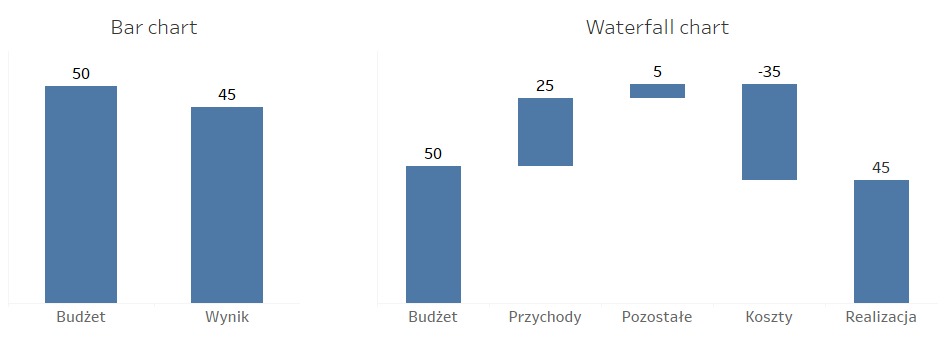
Jak działa wykres typu Waterfall?
Wykres Waterfall to wykres typu bar chart w pewnymi modyfikacjami. Słupek „przed” i „po” to standardowe słupki. Elementy pomiędzy pokazujące czynniki wpływające na zmianę również są słupkami, ale zawieszonymi niejako w przestrzeni. Początek kolejnych słupków jest wyznaczany przez koniec poprzedniego. Dzięki temu możemy śledzić zmiany wywołane przez poszczególne czynniki. Ma to również pewne wady – ciężej jest porównywać słupki, które nie mają wspólnej osi odniesienia (zaczynają się w innych miejscach). Aby pomóc odbiorcy w interpretacji tego wykresu, często oprócz etykiet wykorzystuje się kolory do określenia zmiany pozytywnej lub negatywnej. Dodatkowo możemy zastosować linie aby przekierować uwagę odbiorcy gdzie szukać kierunku poszczególnej zmiany:
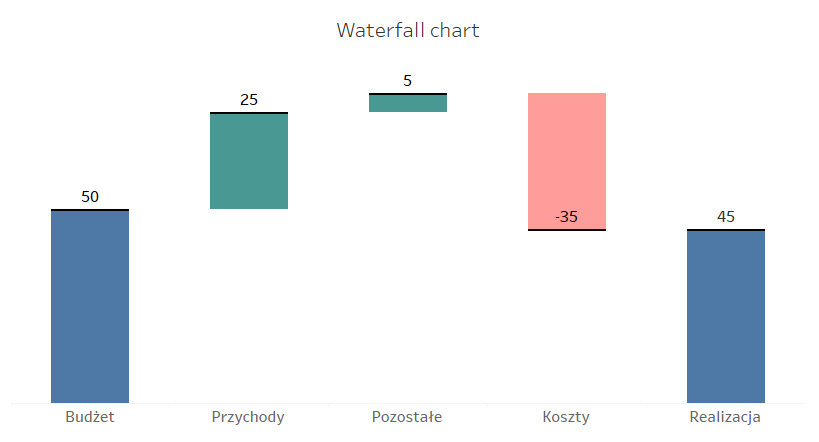
Drugim poza pokazaniem wpływu czynników na zmianę danego wskaźnika zastosowaniem waterfalli jest pokazanie elementów tworzących daną wartość. Przykładowo, jeżeli chcemy pokazać wpływ poszczególnych regionów na budowanie zysku, waterfall może mieć tutaj również swoje zastosowanie:
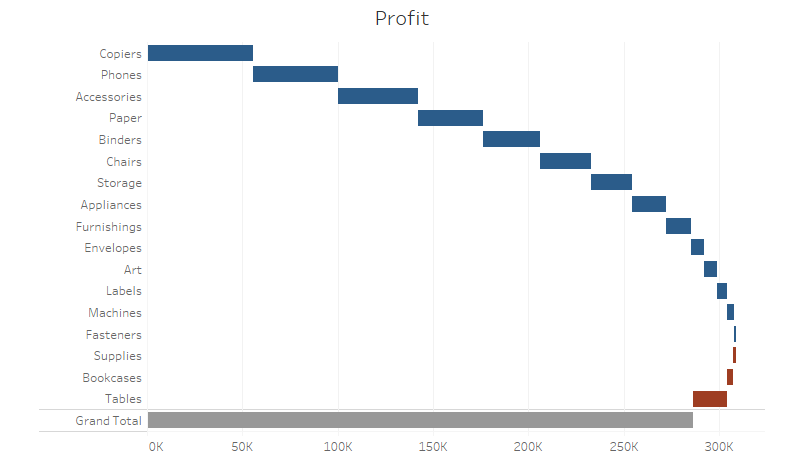
Widzimy które kategorie budują nam wartość w największym stopniu, a które następnie tę wartość zmniejszają do finalnej postaci. Pamiętajmy przy tym, że niezwykle istotne jest sortowanie wartości, dzięki czemu od razu jesteśmy w stanie ocenić ważność poszczególnych kategorii. W przypadku większej ilości kategorii spokojnie możemy obrócić wykres o 90 stopni – ułatwiamy tym samym odbiorcy czytanie etykiet.
Waterfall możemy wykorzystać w celu pokazania szerszego horyzontu czasowego – nie tylko punktów w czasie „przed” i „po”, ale też pomiędzy:
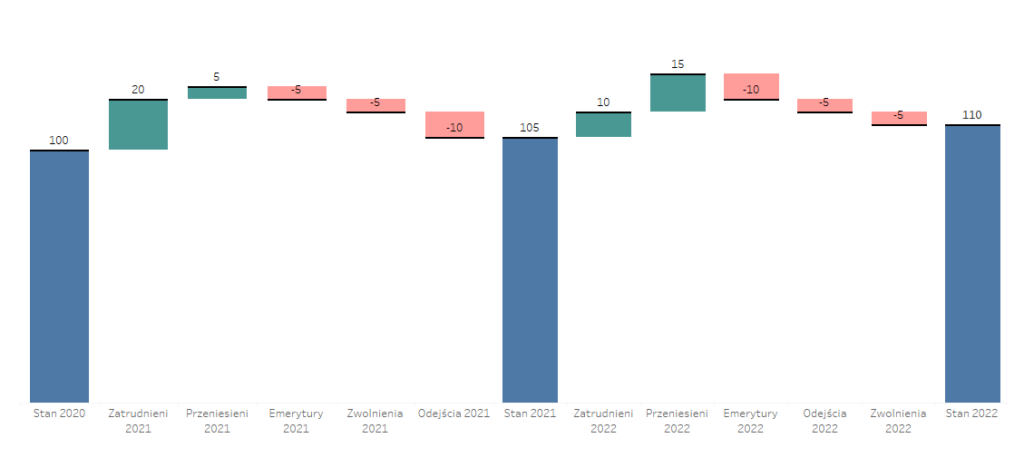
Ograniczenia Waterfalli
Tworząc wykres typu waterfall musimy pamiętać o kilku zasadach i ograniczeniach. Po pierwsze, zgodnie z jedną z zasad wizualizacji danych wykresy typu bar powinny zaczynać się w punkcie „0”. Nie powinniśmy skracać osi żeby zaczynała się w innym punkcie, gdyż manipulujemy wtedy przekazem. Dlatego przy dużych wartościach „przed” i „po” a małych wartościach czynników wykres ten może stracić swoje zastosowanie – będziemy mieli dwa duże słupki na początku i końcu, i minimalne pomiędzy. Po drugie, brak wspólnej osi dla czynników pomiędzy początkiem a końcem oznacza utrudnioną interpretację i porównywalność wartości. Kolejną trudnością jest interpretacja poszczególnych słupków – te pozytywne powinniśmy „czytać” z dołu do góry, a negatywne odwrotnie. Jest to pewne utrudnienie w prostym i intuicyjnym odbiorze. Jednak te ograniczenia nie dyskwalifikują waterfalli – wręcz przeciwnie, mając ich świadomość możemy wykorzystać maksimum z tej formy wizualizacji.
Tworzenie wykresu Waterfall w Tableau
Znając charakterystykę, zastosowanie i ograniczenia waterfalli możemy stworzyć wykres tego typu w Tableau. Wykres niestety nie jest dostępny wprost – nie znajdziemy go w Show Me. Natomiast w dość łatwy sposób możemy go stworzyć. Pomimo tego, że waterfall to rodzaj bar chartu, aby zbudować go w Tableau wykorzystujemy wykres Gantta. Zacznijmy od prostego datasetu z wynikiem przedsiębiorstwa w porównaniu do budżetu:
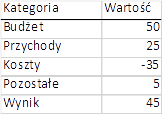
Podłączają dane do Tableau zacznijmy od prostego bar chartu:

Kluczem są kolejne etapy. Po pierwsze, zmieniamy kalkulację na funkcję tablicową Running Total oraz usuwamy ostatnią wartość (Wynik) – będzie on kalkulowana jako total, dlatego dodajemy do wykresu Row Grand Total:
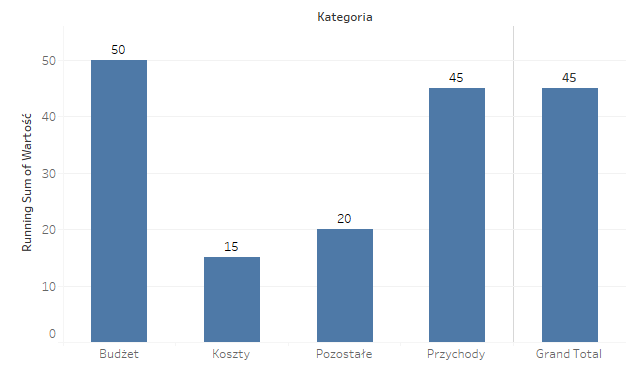
Następnie zmieniamy typ wykresu na Gantt, a w polu size umieszczamy pole – [Wartość] (wartość ze znakiem minus):
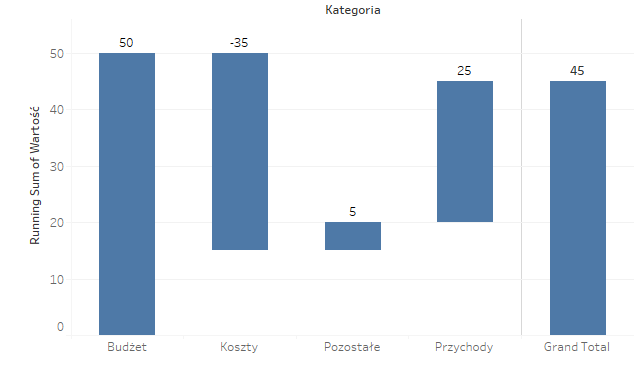
Waterfall gotowy! Pozostaje formatowanie kolorów, aby ułatwić odbiór wartości. Możemy również dodać drugi wykres typu Gantt na dual axis, ale bez pola size – jedynie linie. Pozwoli to na śledzenie w którym miejscu wykresu aktualnie się znajdujemy i gdzie szukać odniesienia. Pamiętajmy również o posortowaniu kategorii według klucza: największe pozytywne do największe negatywne. Usuwamy też cały „szum” – linie siatki, osie, separatory kolumn/wierszy, i mamy gotowy wykres:
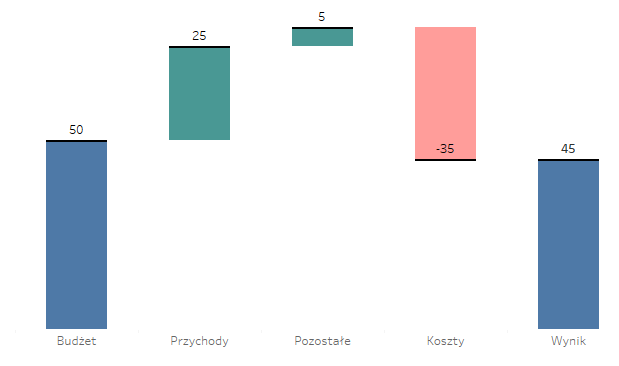
Waterfall może być użyteczny
Waterfall jako odmiana najpopularniejszego i najbardziej użytecznego bar chartu może być użyteczną formą wizualizacji. Sprawdzi się wszędzie tam, gdzie istotne są nie tylko zbiorcze wartości w zadanych referencjach (np. ten i poprzedni rok), ale także rozłożenie zmiany na czynniki pierwsze. Za pomocą tego typu wykresu łatwiej jest opowiedzieć historię zmian od punktu A do punktu B, a także przez punkt C lub nawet D. Szczególnie często wykresy tego typu znajdziemy w finansach, ale nie tylko – sprzedaż, produkcja, koszty, HR również znajdą zastosowanie dla waterfalli. Aby wycisnąć maksimum korzyści z wykresu waterfall, pamiętajmy również o odpowiednim formatowaniu i ułożeniu wykresu, aby ułatwiał odbiór informacji a nie wymagał dodatkowej uwagi od odbiorcy.
Mateusz Karmalski Tableau Author
